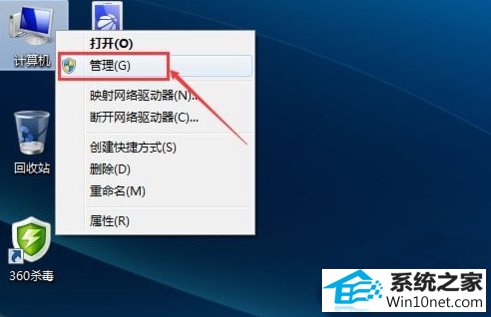 2、在计算机管理窗口里将服务和应用程序点开,然后点击下面的服务,如下图所示,如图所示:
2、在计算机管理窗口里将服务和应用程序点开,然后点击下面的服务,如下图所示,如图所示:
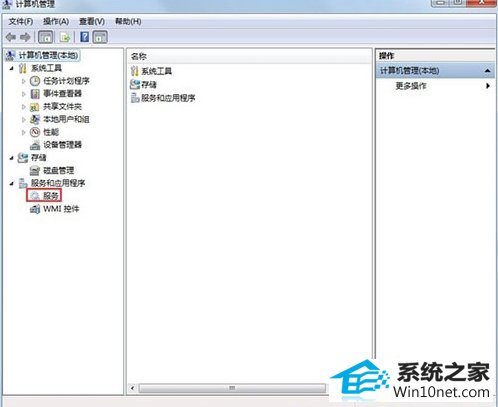 3、打开服务后,按下wL可以快速找到wLAn AutoConfig无线网络服务,点击该服务,然后选择重新启动服务;如图所示:
3、打开服务后,按下wL可以快速找到wLAn AutoConfig无线网络服务,点击该服务,然后选择重新启动服务;如图所示:
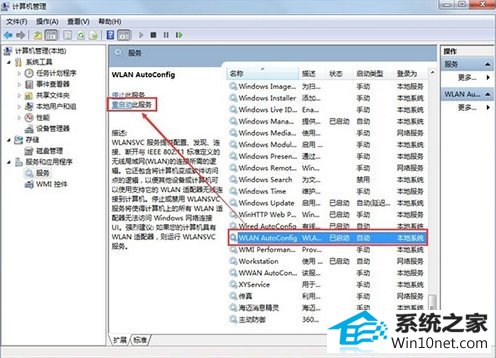 4、wLAn AutoConfig无线网络服务正在重新启动中。如图所示:
4、wLAn AutoConfig无线网络服务正在重新启动中。如图所示:
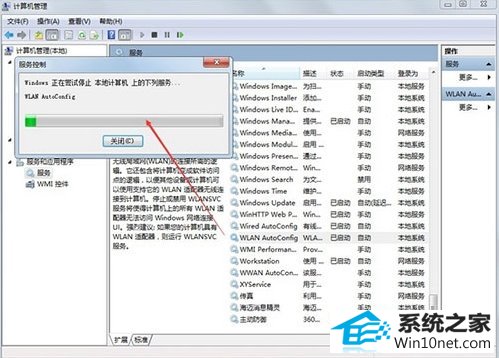 5、无线网络服务重新启动后,windows就连接到这个网络了。
5、无线网络服务重新启动后,windows就连接到这个网络了。
友情链接:
本站发布的资源仅为个人学习测试使用!不得用于任何商业用途!请支持购买微软正版软件!
如侵犯到您的版权,请通知我们!我们会第一时间处理! Copyright?2021 专注于win7系统版权所有 川ICP备128158888号-8